visio如何设置插入图形对齐等距
来源:网络收集 点击: 时间:2024-04-12【导读】:
在使用microsoft visio绘制网络拓扑图时,为了让图形更加美观,需要对插入的图形进行对齐及等间距处理,那么visio如何设置插入图形对齐等距呢?方法/步骤1/7分步阅读 2/7
2/7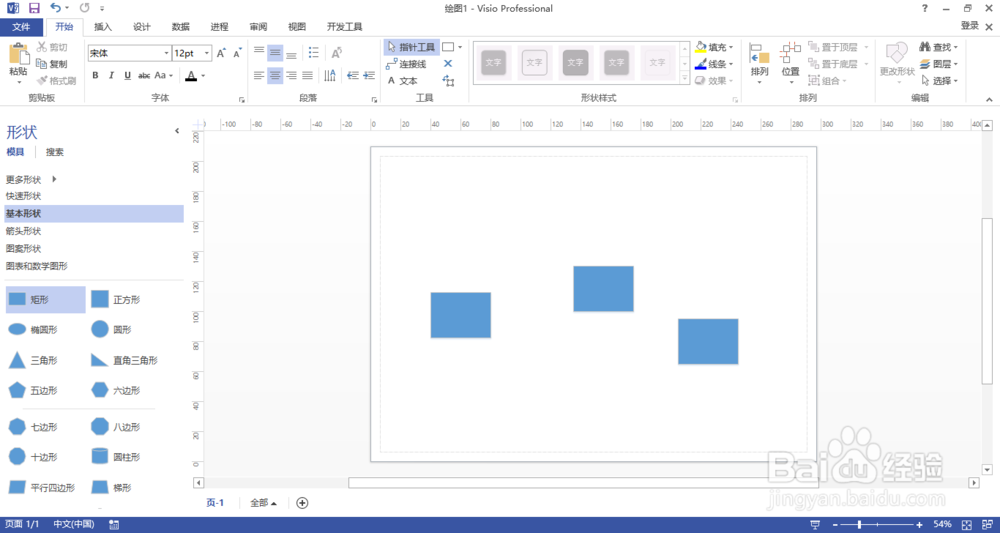 3/7
3/7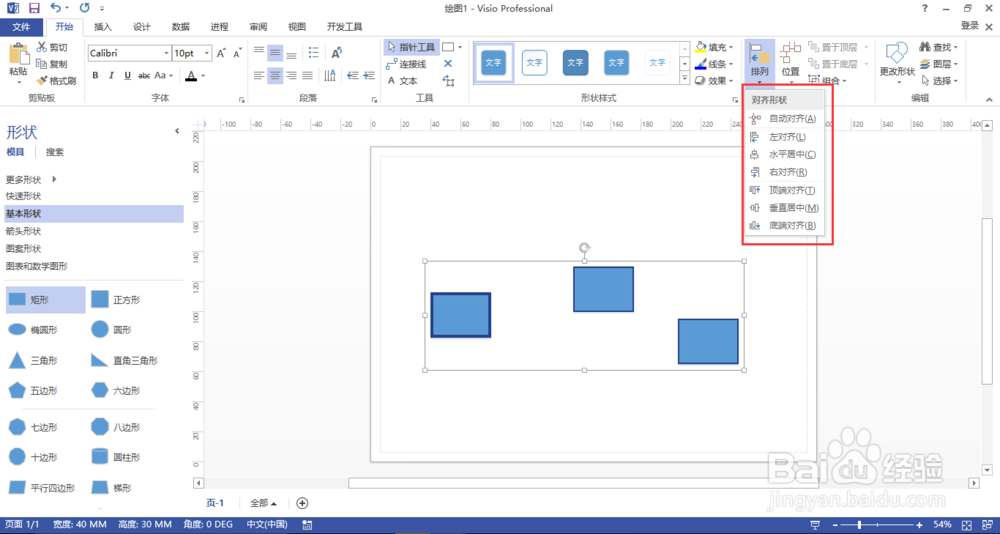 4/7
4/7 5/7
5/7 6/7
6/7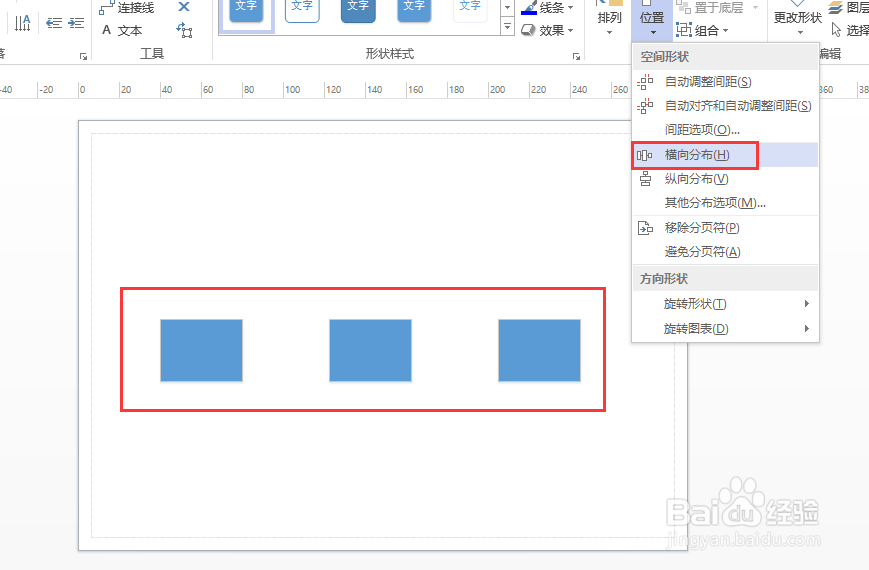 7/7
7/7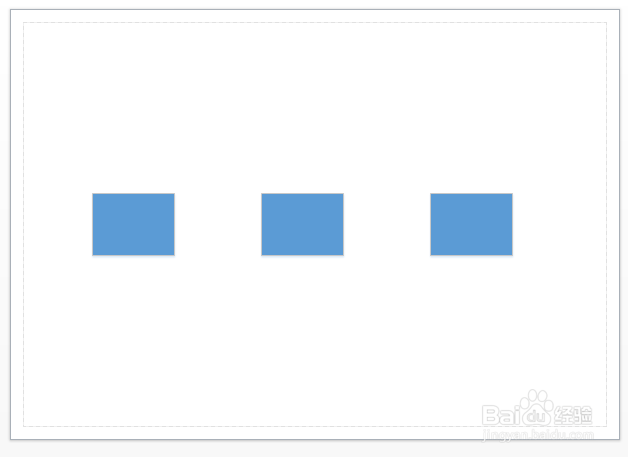 VISIO对齐等距
VISIO对齐等距
首先在电脑上打开microsoft visio绘图软件,任意进入一个绘图模板,比如进入基本框图模板,如下图所示。
 2/7
2/7接下来在绘图区域内任意插入三个未对齐的矩形图形,如下图所示。
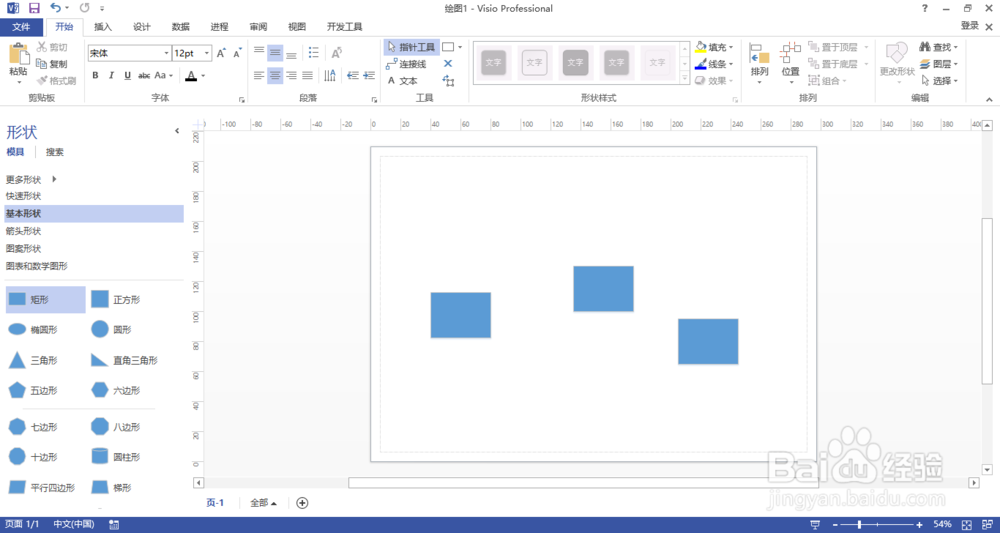 3/7
3/7选定插入的多个图形,点击【开始】菜单里的【排列】选项,弹出下拉菜单,在下拉菜单里有多种对齐方式,如下图所示。
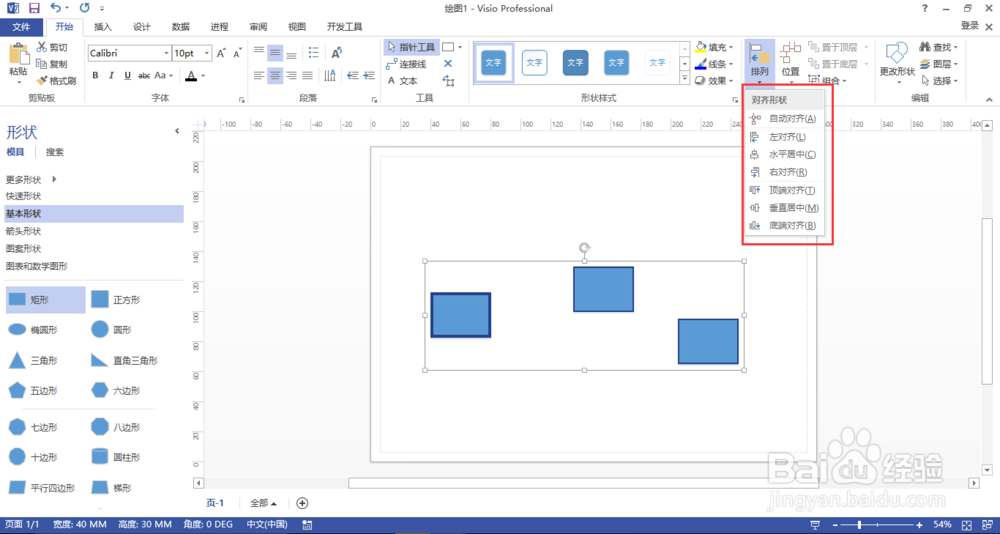 4/7
4/7针对于插入的三个相同的矩形,设置顶端对齐,垂直居中,底端对齐,得出的结果是相同的,插入的图形进行了对齐处理,如下图所示。
 5/7
5/7接下来再来设置图形与图形之间等间距,选择插入的多个图形,点击【开始】菜单里的【位置】选项,弹出下拉菜单,下拉菜单里有多种间距设置方式,如下图所示。
 6/7
6/7选择下拉菜单里的【横向分布】选项,此时插入的三个图形将在横向位置进行等间距处理,如下图所示。
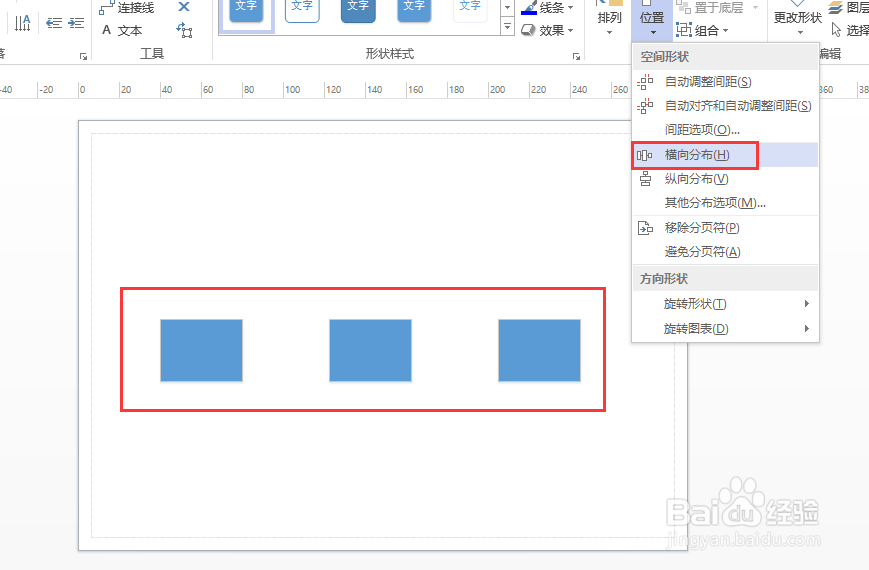 7/7
7/7经过【排列】和【位置】功能选项的设置之后,之前随机插入的图形将自动进行对齐等距操作,如下图所示。
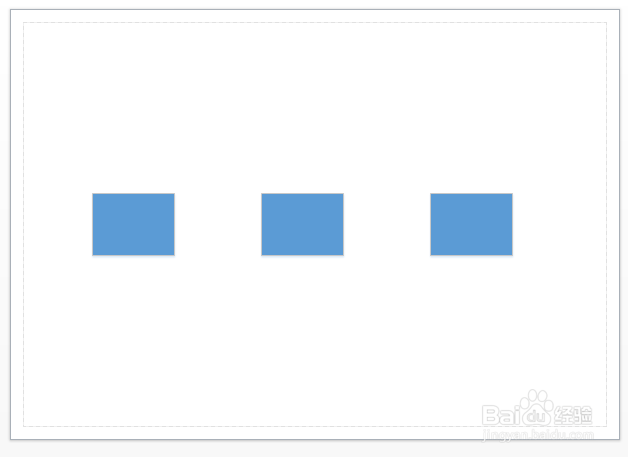 VISIO对齐等距
VISIO对齐等距 版权声明:
1、本文系转载,版权归原作者所有,旨在传递信息,不代表看本站的观点和立场。
2、本站仅提供信息发布平台,不承担相关法律责任。
3、若侵犯您的版权或隐私,请联系本站管理员删除。
4、文章链接:http://www.1haoku.cn/art_493249.html
上一篇:绝地求生表情怎么弄
下一篇:手工制作六一儿童节的礼物
 订阅
订阅